文章詳情頁
處理win10右鍵管理打不開的方法
瀏覽:75日期:2023-02-20 14:54:47
電腦系統中的管理界面相信很多用戶都使用過吧?在Win10中我們可以通過此電腦的管理選項進入計算機管理界面!但是小編這幾天想設置一下的電腦的時候,發現管理打不開了!使用鼠標右鍵單擊選擇管理選項之后就會彈出錯誤提示界面,如下圖所示!打不開管理界面可會造成很多的麻煩,為此小編根據它的提示窗口來進行了修復,一起來看看小編是如何修復的吧!
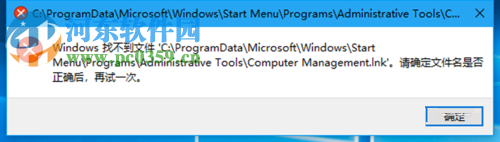 方法步驟:
方法步驟:1、系統提示為找不到某某文件!
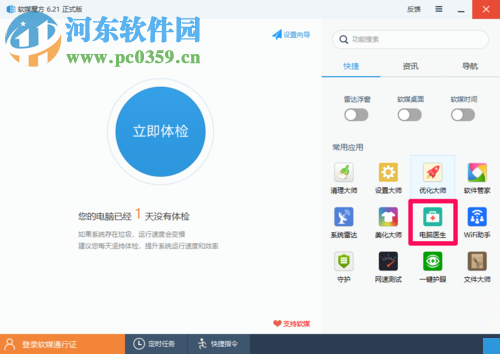
2、在電腦中安裝一個軟媒魔方!安裝好之后雙擊運行該軟件!
3、接著在主界面中單擊右下角的“電腦醫生”圖標。
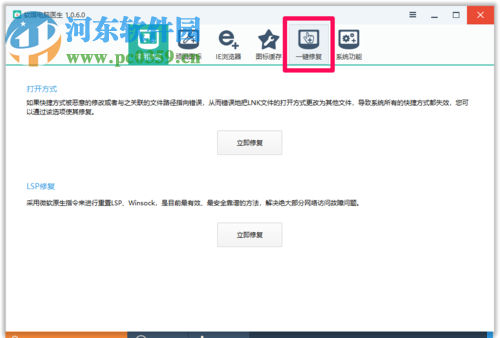
4、接著在這個界面中使用“一鍵修復”按鈕!
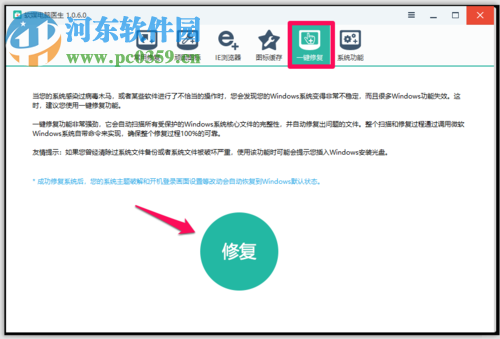
5、軟件對電腦進行檢測之后會返回相應的錯誤程序,使用“修復”按鈕將它們修復即可!
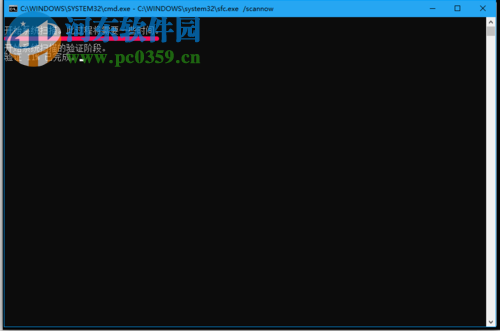
6、完成軟媒魔方的使用之后,運行cmd界面,進行系統的掃描!
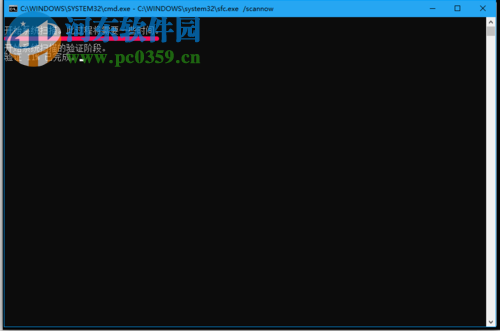
7、這個過程會非常耗時,大概要一個小時左右!此時系統就應該能夠對出現的問題進行修復了!
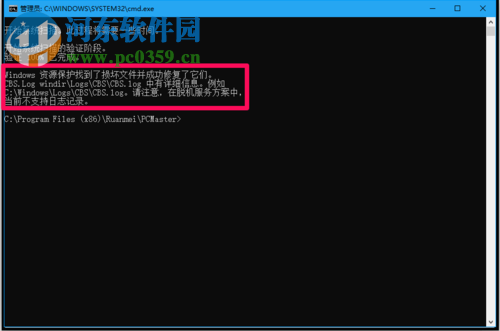
8、修復成功之后打開管理員命令界面左上角的圖標,選擇“關閉”選項,這樣就能退出這個界面了!
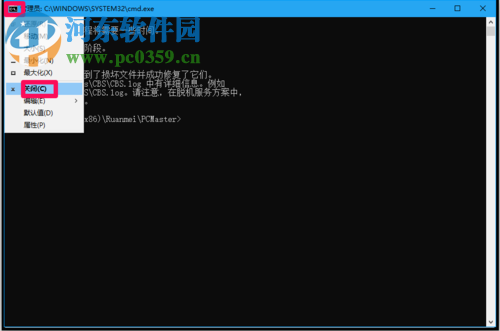
9、此時再使用鼠標右鍵單擊“此電腦”,打開管理界面!
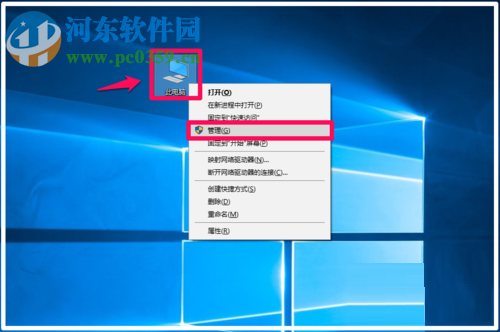
10、如下圖所示,小編已經成功的修復電腦故障了!
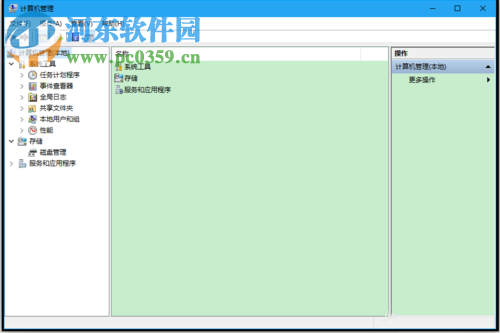
11、通過這個方法修復之后,原本是要在管理界面中運行磁盤管理程序的步驟也可以成功修復了!
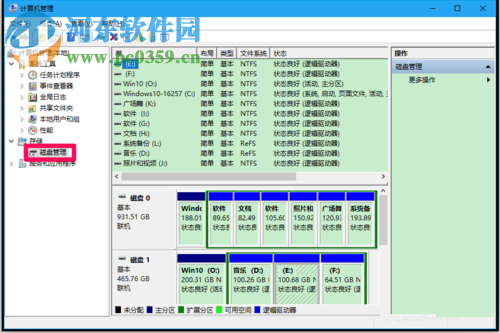
以上就是小編解決使用鼠標右鍵無法打開此電腦管理界面的方法了,教程的步驟還是比較詳細的,若是你有不懂的地方可以直接跟著圖片操作!也可以在下方給小編留言喔!
排行榜

 網公網安備
網公網安備